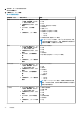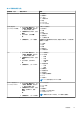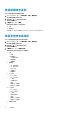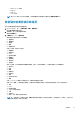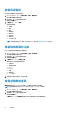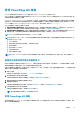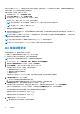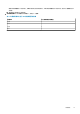Users Guide
2. 選取機箱,按一下產品服務編號連結。
隨即顯示概觀頁面。
3. 在概觀頁面上,按一下硬體。
表 10. 硬體清查資訊
硬體清查:元件 瀏覽 OMIVV 資訊
風扇
● 在 Dell EMC 機箱頁面上,按一
下 機箱 > 機箱清單,然後按一
下「產品服務編號」連結。
● 在概觀頁面的左窗格中,選取
硬體。
● 在右窗格中,展開風扇。
或
● 在概觀頁面上,按一下風扇。
風扇的相關資訊:
● 名稱
● 存在
● 識別符 (僅適用於 MX 機箱)
● 電源狀態
● 讀數 (RPM)
● 警告閾值 (不適用於 MX 機箱)
● 嚴重閾值 (不適用於 MX 機箱)
○ 最小值
○ 最大值
● 脈衝寬度調變 (僅適用於 MX 機箱)
註: 在 PowerEdge MX 機箱中,會以「是」指示存在風扇,即使
已將風扇從機箱移除亦是如此。但是,摘要頁面的風扇健全狀
況會顯示為嚴重,並會顯示作用中錯誤。
電源
● 在 Dell EMC 機箱頁面上,按一
下 機箱 > 機箱清單,然後按一
下「產品服務編號」連結。
● 在概觀頁面的左窗格中,選取
硬體。
● 在右窗格中,展開電源供應
器。
或
● 在概觀頁面上,按一下電源供
應器。
電源供應器的相關資訊:
● 名稱
● 容量
● 存在
● 電源狀態
● 輸入電壓 (僅適用於 PowerEdge MX 機箱)。
溫度感應器
● 在 Dell EMC 機箱頁面上,按一
下機箱 > 機箱清單,然後按一
下「產品服務編號」連結。
● 在概觀頁面的左窗格中,選取
硬體。
● 在右窗格中,展開溫度感應
器。
或
● 在概觀頁面上,按一下溫度感
應器。
溫度感應器的相關資訊:
● 位置
● 讀取中
● 警告閾值
○ 最大值
○ 最小值
● 嚴重閾值
○ 最大值
○ 最小值
註: 針對 PowerEdge M1000e 機箱,將會顯示機箱溫度的相關
資訊。如果是其他機箱,則會顯示機箱和關聯模組化伺服器的
溫度感應器相關資訊。
I/O 模組
● 在 Dell EMC 機箱頁面上,按一
下機箱 > 機箱清單,然後按一
下「產品服務編號」連結。
● 在概觀頁面的左窗格中,選取
硬體。
● 在右窗格中,展開 I/O 模組。
或
● 在概觀頁面上,按一下 I/O 模
組。
I/O 模組的相關資訊:
● 插槽/位置
● 存在
● 名稱
● 光纖
● 產品服務編號
● 電源狀態
● 角色
92 機箱管理